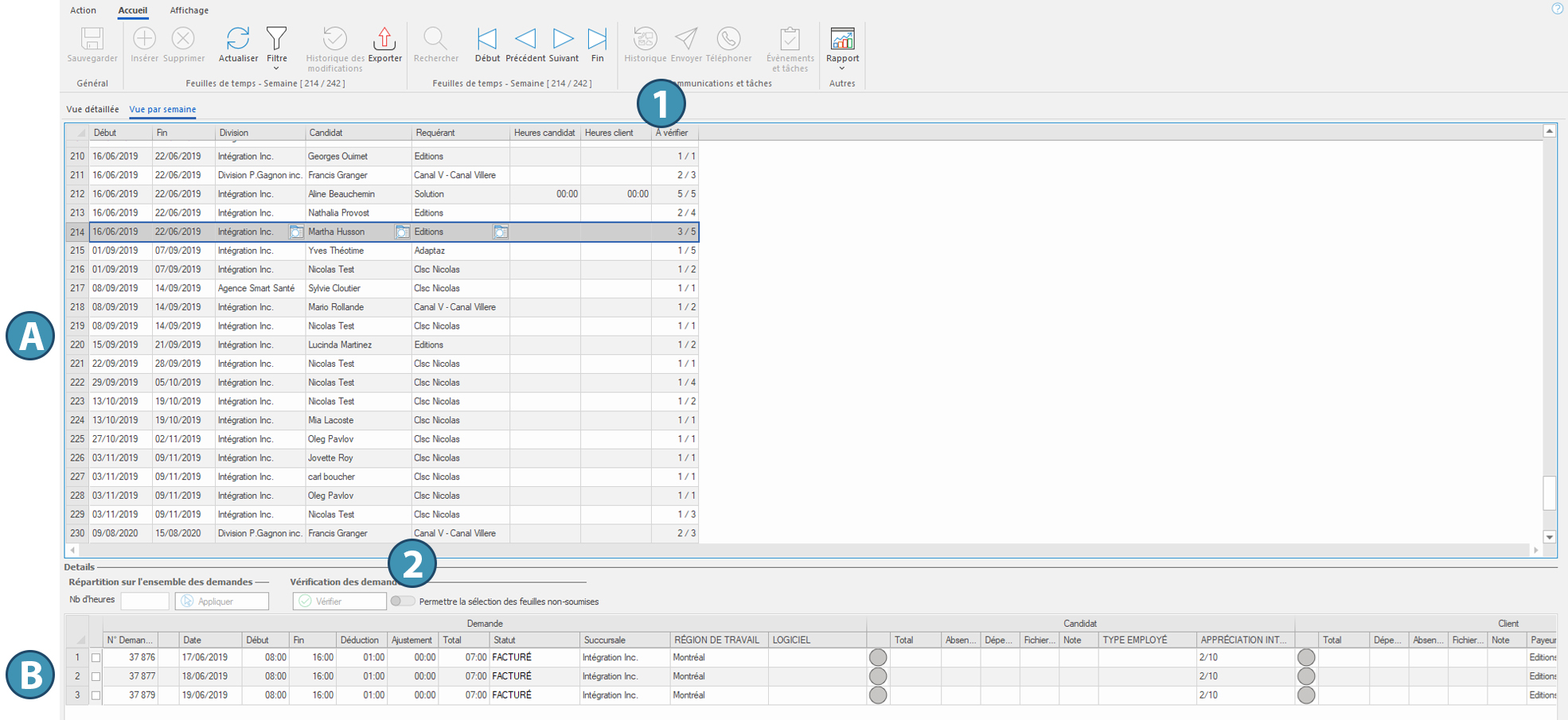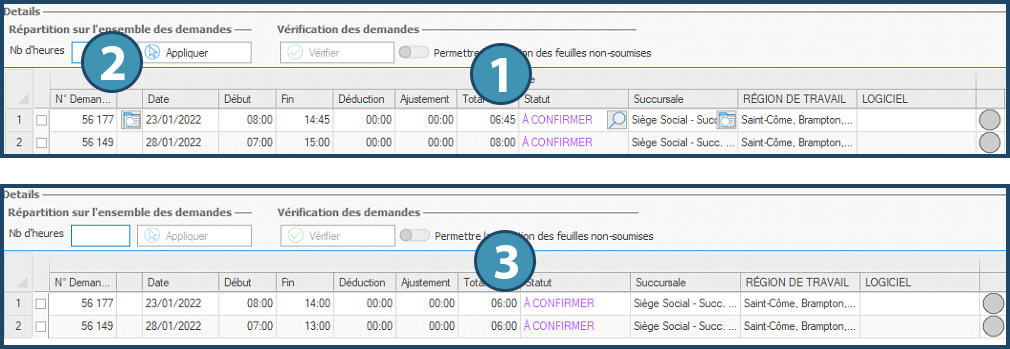Il est possible de vérifier plusieurs feuilles de temps en un clic : il s’agit d’une vérification en lot.
 Il est conseillé d’appliquer des filtres sur les colonnes des pastilles de couleur (1) afin de sélectionner les feuilles de temps selon leur état. Pour la légende des couleurs de pastille, consultez la page Volet des feuilles de temps Il est conseillé d’appliquer des filtres sur les colonnes des pastilles de couleur (1) afin de sélectionner les feuilles de temps selon leur état. Pour la légende des couleurs de pastille, consultez la page Volet des feuilles de temps
 Les feulles de temps qui affichent une pastille autre que verte nécessitent une attention particulière (1) Les feulles de temps qui affichent une pastille autre que verte nécessitent une attention particulière (1)
Vue détaillée
Cet onglet affiche la liste de toutes les feuilles de temps prêtes à être traitées.
Rappel : chaque feuille de temps correspond à une demande.
Chaque ligne correspond à une feuille de temps et présente les informations générales liées à la demande. À l’aide du menu « Affichage » de la fenêtre, l’utilisateur peut ouvrir le « Volet des feuilles de temps » pour afficher le détail de la feuille sélectionnée dans le tableau (voir la page Volet des feuilles de temps).
Pour vérifier les feuilles de temps, il faut d'abord les sélectionner en cochant la case à gauche de la ligne correspondante. Le bouton « Cocher les éléments à vérifier » (2) permet de cocher toutes les feuilles de temps de la liste dont l’état permet une vérification en lot.
Le logiciel ne permet pas, de prime abord, de valider les feuilles de temps dont les heures n’ont pas encore été soumises par le candidat ou le client. Toutefois, en activant le bouton « Permettre la sélection des feuilles non-soumises » (3), il est devient possible de sélectionner les feuilles de temps qui n’ont pas été soumises par le candidat et/ou le client.
Au besoin, utilisez le bouton « Décocher la sélection » (4) pour décocher toutes les feuilles de temps préalablement sélectionnées.
Après avoir sélectionné les feuilles de temps à valider, cliquez sur bouton « Vérifier » (5).
 Les feuilles de temps qui requièrent une attention particulière de la part de l’utilisateur ne seront pas cochées. Un message d’erreur s’affiche alors, indiquant à l’utilisateur combien de feuilles de temps n’ont pas pu être ainsi cochées. Les données doivent alors êtres approuvées par l'agence dans le volet des feuilles de temps, et la feuille de temps devra être vérifiée de façon individuelle. Les feuilles de temps qui requièrent une attention particulière de la part de l’utilisateur ne seront pas cochées. Un message d’erreur s’affiche alors, indiquant à l’utilisateur combien de feuilles de temps n’ont pas pu être ainsi cochées. Les données doivent alors êtres approuvées par l'agence dans le volet des feuilles de temps, et la feuille de temps devra être vérifiée de façon individuelle.

Vue par semaine
Cet onglet permet de traiter les feuilles de temps de manière hebdomadaire.
Le tableau principal (A) affiche toutes les semaines pour lesquelles existent une ou plusieurs feuilles de temps. Chaque ligne correspond aux feuilles de temps liant un candidat et un client durant une semaine de travail. La colonne « A vérifier » (1) indique le nombre de feuilles restantes à vérifier par rapport au nombre total de feuilles de temps incluses dans cette période.
Sélectionnez une ligne dans la liste du haut pour afficher, dans la section du bas (B), la ou les feuille(s) de temps incluse(s) dans cette semaine.
Il est alors possible de vérifier les feuilles de temps de la semaine selon le même processus que dans l’onglet « Vue détaillée » (voir ci-dessus) ou de répartir un nombre d’heures global sur l’ensemble des demandes associant un candidat et un client (2). Consultez la section ci-dessous pour plus de détails sur cette dernière fonctionnalité.
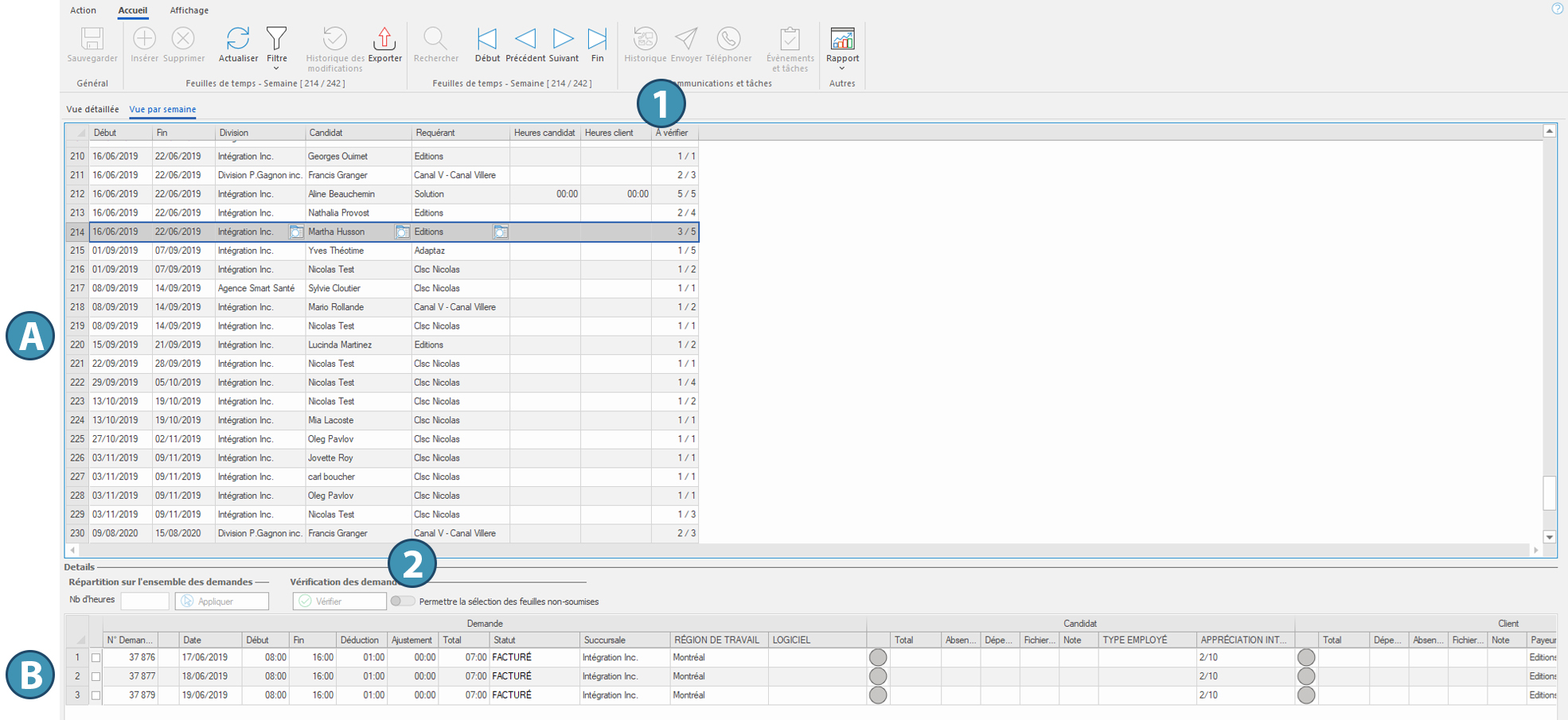
|
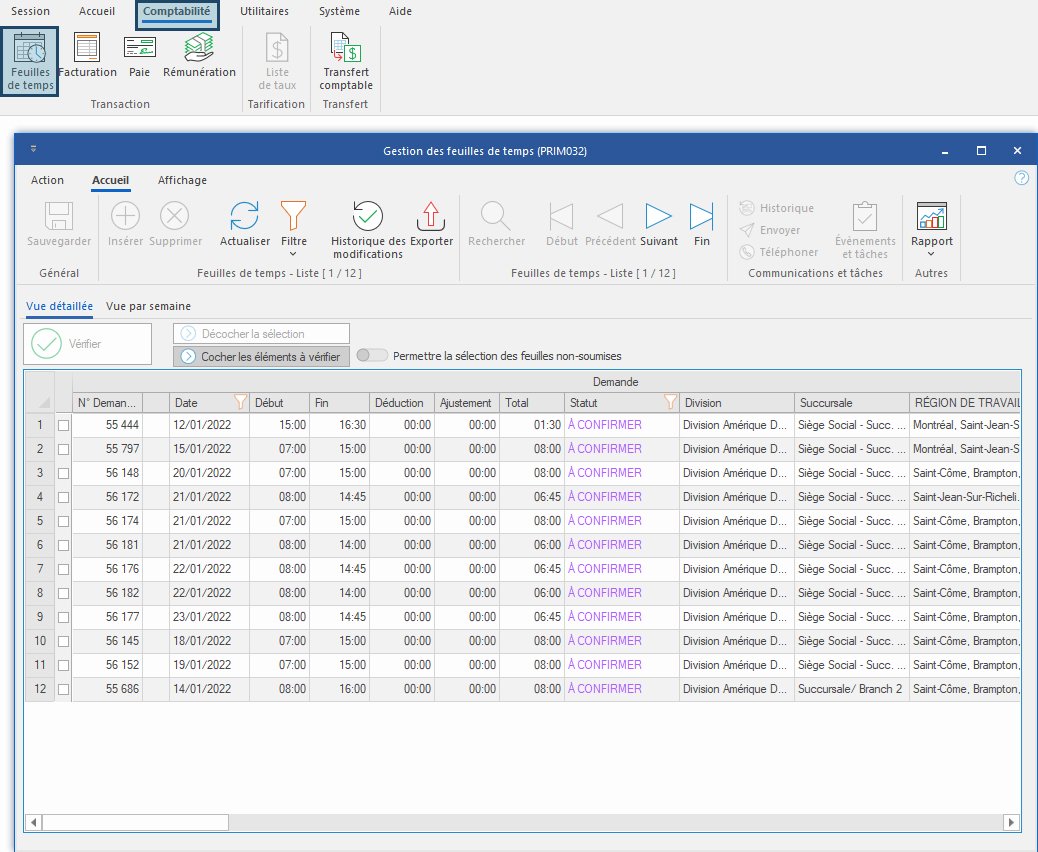
 Dans le ruban « Affichage » de la fenêtre, l’utilisateur peut ouvrir le « Volet des feuilles de temps » pour afficher le détail de la feuille de temps pour le quart sélectionné dans le tableau, corriger les heures s'il y a lieu, et valider de façon individuelle (voir la page Volet des feuilles de temps).
Dans le ruban « Affichage » de la fenêtre, l’utilisateur peut ouvrir le « Volet des feuilles de temps » pour afficher le détail de la feuille de temps pour le quart sélectionné dans le tableau, corriger les heures s'il y a lieu, et valider de façon individuelle (voir la page Volet des feuilles de temps). Vérifier des feuilles de temps en lot
Vérifier des feuilles de temps en lot Répartir un volume d’heures global sur plusieurs demandes
Répartir un volume d’heures global sur plusieurs demandes